
Pubblicato
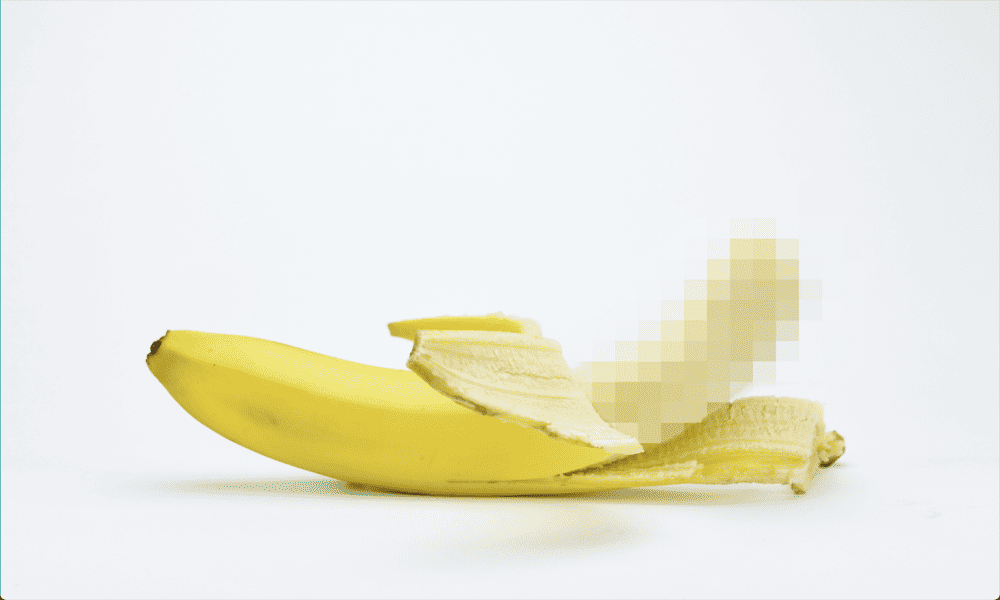
Ricevi immagini o video sensibili non richiesti sul tuo iPhone? Scopri come sfocare i contenuti sensibili in iOS 17 qui.
La tecnologia ha reso molti aspetti della nostra vita molto più semplici, ma anche la tecnologia più vantaggiosa può essere utilizzata in modi tutt’altro che innocenti. Alcune persone scelgono di trarre vantaggio inviando immagini sensibili indesiderate e non richieste ad altre persone.
Per fortuna, c'è una nuova funzionalità in iOS 17 che può offrire una certa protezione contro questo tipo di comportamento. Attivando l'impostazione, il tuo iPhone offuscherà automaticamente tutti i contenuti che ricevi ritenuti sensibili. È quindi possibile scegliere di eliminare il contenuto non visto e bloccare il contatto (o visualizzarlo, se proviene da una fonte attendibile, ovviamente).
Se vuoi proteggerti da immagini e video sensibili non richiesti, ecco come sfocare i contenuti sensibili sul tuo iPhone.
Come sfocare i contenuti sensibili sul tuo iPhone
Questa nuova funzionalità di iOS 17 ti consente di scegliere le app in cui desideri sfocare i contenuti sensibili. Puoi scegliere di sfocare immagini e video nei Messaggi ricevuti tramite AirDrop, condivisi in Contatti o per i videomessaggi. Dovrai avere iOS 17 o versioni successive affinché questa funzionalità sia disponibile.
Per sfocare i contenuti sensibili su iPhone:
- Apri il Impostazioni app.
- Scorri verso il basso e seleziona Privacy e sicurezza.
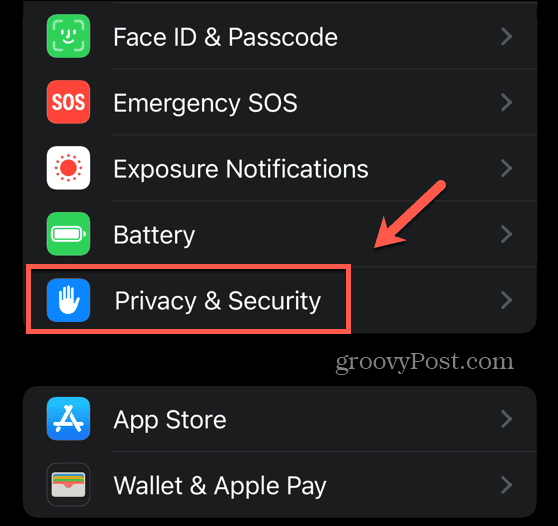
- Scorrere fino alla parte inferiore dello schermo e toccare Avviso sui contenuti sensibili.
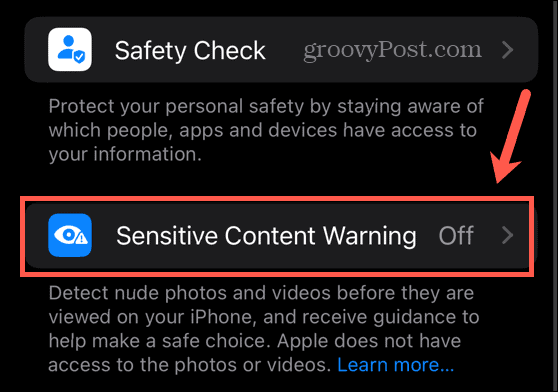
- Attiva/disattiva Avviso sui contenuti sensibili SU.
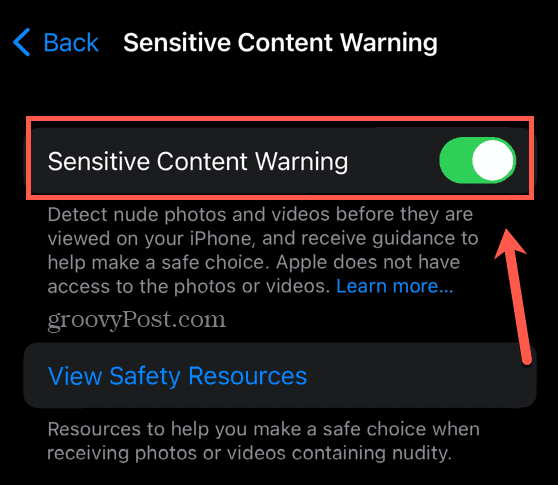
- Utilizza gli interruttori a levetta per decidere se desideri applicare l'impostazione AirDrop, contatti, messaggi, E Messaggi video.
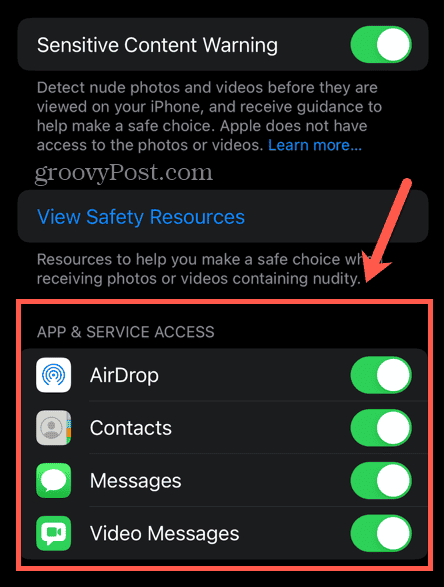
- Se hai già ricevuto immagini sensibili non richieste, puoi toccare Visualizza le risorse sulla sicurezza per visualizzare le risorse che potrebbero essere d'aiuto.
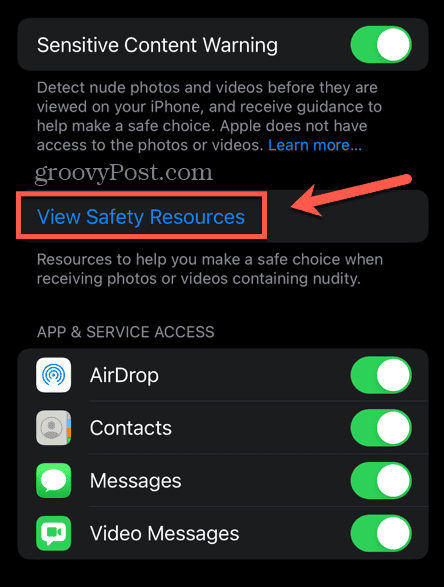
Cosa fare se ricevi contenuti sensibili non richiesti sul tuo iPhone
Quando ricevi contenuti sensibili con questa impostazione attivata, l'immagine o il video verranno sfocati. Puoi scegliere di eliminare semplicemente il contenuto senza visualizzarlo, puoi bloccare il contatto che ti ha inviato il messaggio informazioni sensibili o se mostri il supporto che è stato offuscato se te lo aspettavi o vuoi vederlo Esso.
Per eliminare o visualizzare contenuti sensibili sfocati su iPhone:
- Se il tuo iPhone rileva che il contenuto è sensibile, verrà offuscato.
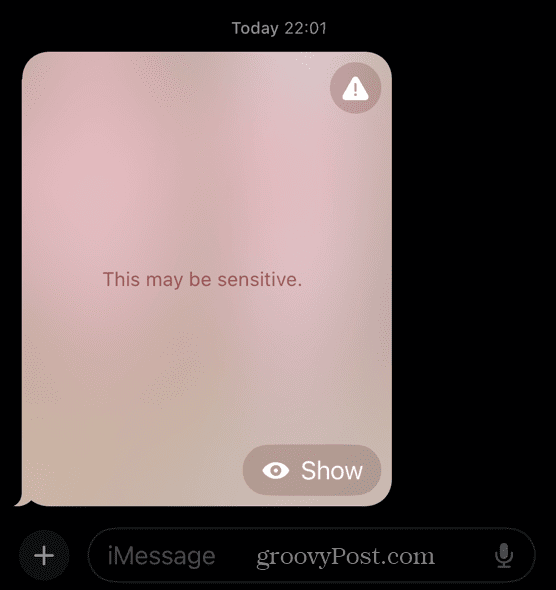
- Se il contenuto multimediale non è richiesto, puoi scegliere di bloccare il contatto che lo ha inviato toccando il pulsante Avvertimento icona.
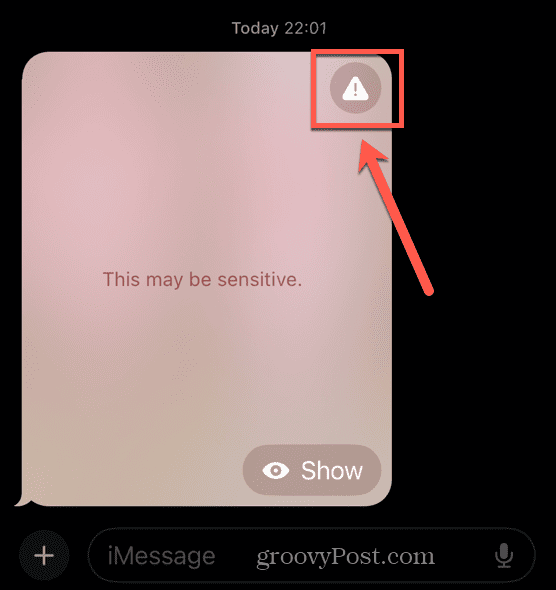
- Selezionare Bloccare un contatto.
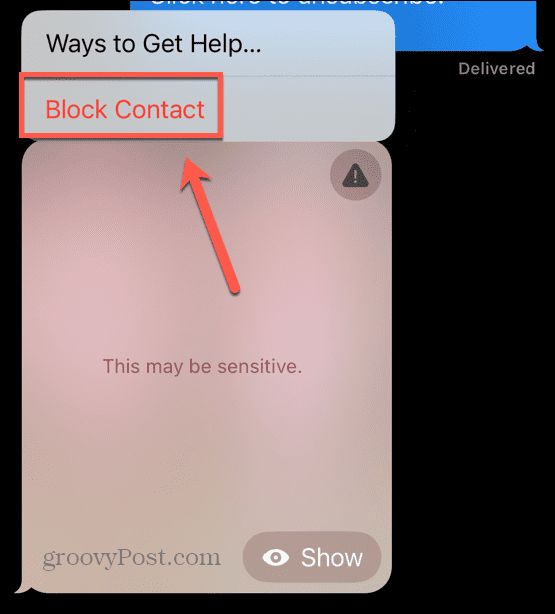
- Per eliminare un'immagine o un video sensibile in Messaggi, tocca e tieni premuta l'immagine.
- Selezionare Di più.
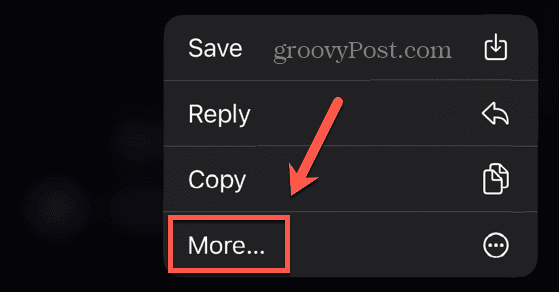
- Clicca il Spazzatura icona e l'immagine verrà eliminata.
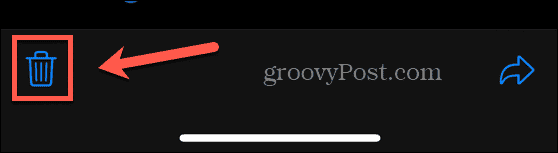
- Se desideri visualizzare il contatto sensibile, tocca Spettacolo.
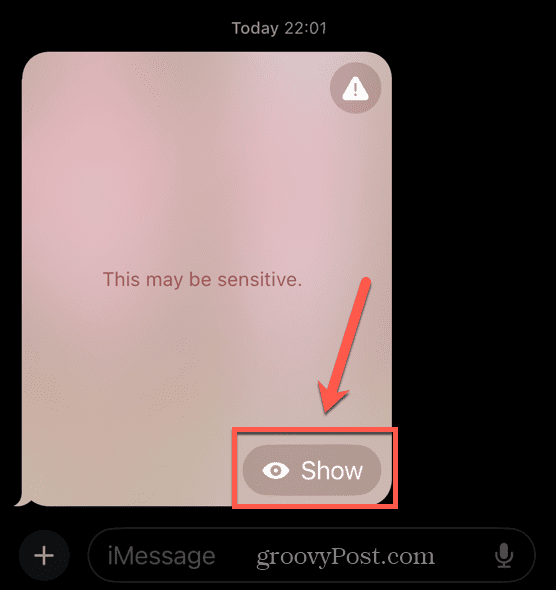
- Una volta visualizzata l'immagine, hai ancora la possibilità di bloccare il contatto che l'ha inviata dopo aver visto l'immagine, toccando l'icona Avvertimento icona e selezionando Bloccare un contatto.
- Se desideri accedere a risorse che potrebbero aiutarti quando ricevi contenuti sensibili non richiesti, tocca l'icona Avvertimento icona.
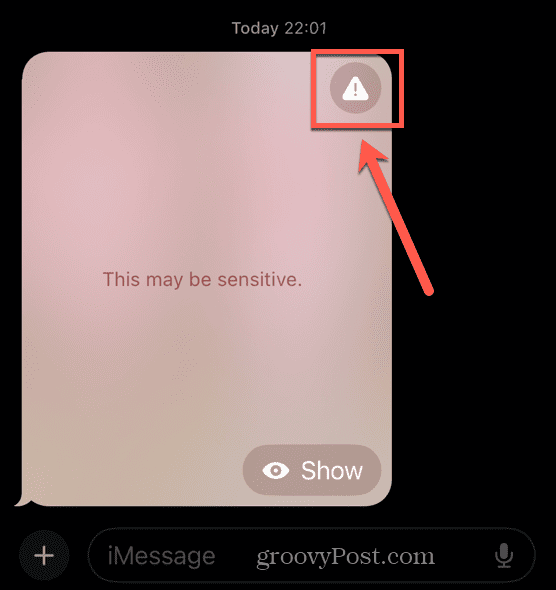
- Selezionare Modi per ottenere aiuto e verrai indirizzato a una pagina web di risorse.
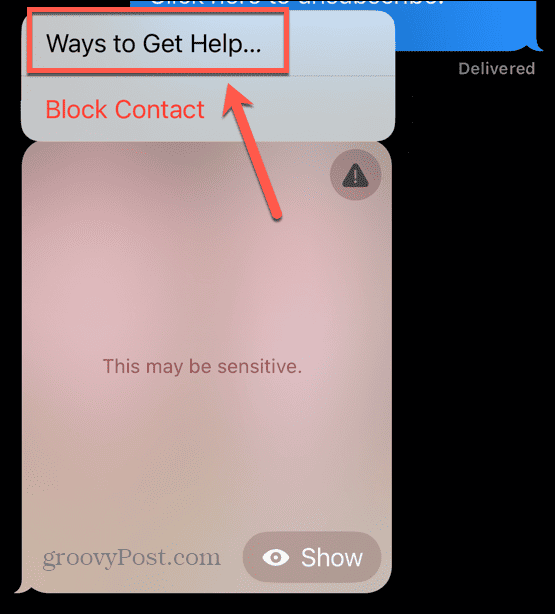
Suggerimenti e trucchi più utili per iPhone
Imparare a sfocare i contenuti sensibili in iOS 17 può aiutarti a proteggerti da immagini o video non richiesti. Ti garantirà di vedere i contenuti sensibili solo quando lo desideri. Può anche aiutarti a bloccare tutti i contatti che tentano di inviarti quelle immagini o video.
Ci sono molti altri suggerimenti e trucchi utili per iPhone che puoi imparare. Puoi imparare a farlo creare un poster di contatto in iOS 17 che gli altri utenti iPhone vedranno quando li chiamerai. E non preoccuparti: se uno dei tuoi contatti crea un poster di contatto sensibile, il tuo iPhone può sfocare anche quello.
Puoi imparare a farlo cambia il nome del tuo iPhone da opzioni meno utili come "Il mio iPhone" a qualcosa che ti aiuterà a riconoscere il tuo dispositivo più facilmente. E se stai cercando di visualizzare foto che continuano a ruotare quando provi a metterle nel giusto orientamento, puoi imparare come farlo disabilita la rotazione dello schermo su iPhone.



